 |
Stok tip varyant tanımlarının kullanılabildiği lisanslar: |
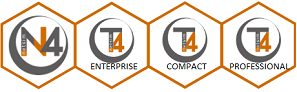 |
|
Stok tip varyant tanımı ile ilgili Netsim_akademi'deki eğitim videosunu izleyebilirsiniz! |
|
|
Stok ile ilgili işlemler için Üretim-Soru Cevap'ta bulunan Stok bölümüne bakabilirsiniz. |
|
Genel tanımı ile varyant; bir ürünün farklı çeşitleridir. Bir ürünün farklı çeşitlerinde farklı malzemeler kullanılır.
N4 sisteminde ise bir ürüne ait malzemelerin listesi varyant tanımı ile yapılır.
Varyant tanımında ürün üretiminde kullanılacak olan ticari, hammadde ya da yarı mamuller tek tek girilir.
Stok tip varyant tanımı ile bir ürünün içeriğini oluşturan malzemeler kayıt edilir.
Stok Tip Tanım penceresinde Varyantlar sekmesinde (1) iken pencerenin sol tarafındaki Varyant Ekle butonu (2) tıklanarak YENİ KAYIT oluşturulur.
Stok Tip Varyant Tanımları penceresinde yeni kayıt oluşturulamaz!
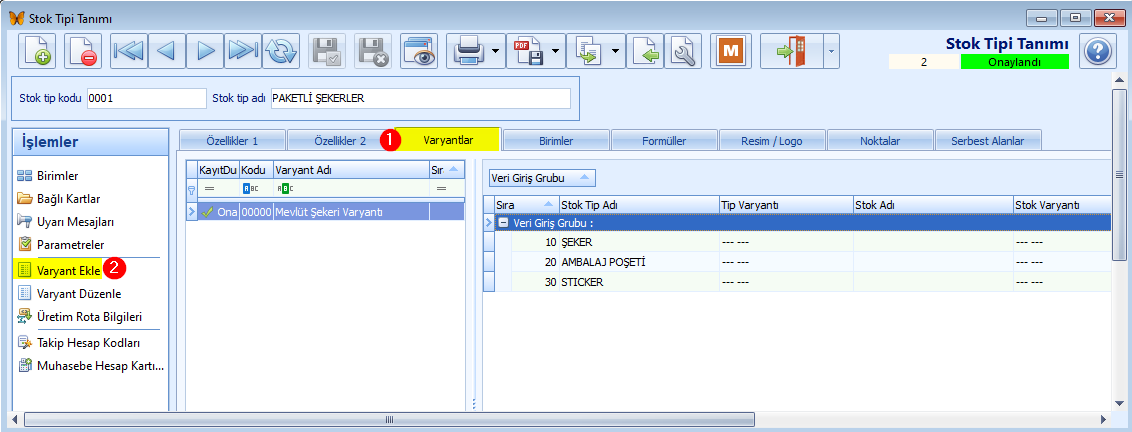
Örneğin; ceket üretimi yapan bir firma için kırmızı L ceket ve kırmızı M ceket için stok kartı oluşturulurken bu ürünlerin bağlı oldukları ceket stok tipinden varyant bilgisi (reçete/malzeme listesi) getirilir.
Ceket tipi stok varyantı (reçete/malzeme listesi) kullanılarak iki ayrı ceket için stok kart varyantı oluşturulur. ▪CEKET stok tipine varyant (reçete/malzeme listesi) tanımı yapılır. ▪Sonrasında CEKET STOK TİP VARYANTI kullanılanarak Kırmızı L Beden Ceket ve de Kırmızı M Beden Ceket için stok kart varyantları oluşturulur. Stok kartı varyantı içinde hangi boya, kumaş, iplik, düğme ve vatka kullanılacağı seçilir. Bu seçilen hammaddelerin ise stok kartlarının açılmış olması gerekir. ▪Eğer yeni bir tipte ceket siparişi gelir ise (örneğin Bordo L Beden Ceket) bu yeni ürünün stok kartına ceket stok tipindeki tanımlı olan rvaryant bilgisi (reçete/malzeme listesi) kullanılarak yeni ürün için stok kart varyantı oluşturulur.
Ürün varyantları için stok tipinde varyant bilgisi (reçete/malzeme listesi) tanımı yapılmasının faydaları: 1.Stok tipine bağlı yeni stok kartları açılırken hızlı bir şekilde varyant bilgisi (reçete/malzeme listesi) oluşturulur. 2.Yeni stok kartına ait varyant bilgisi (reçete/malzeme listesi) kolay ve de hatasız yapılır. |
Stok tip penceresinde Varyantlar sekmesinde iken pencerenin sol tarafındaki Varyant Ekle butonuna tıklanılarak varyanta ait bilgilerin girileceği pencere açılır.
Tanımlanan varyant aktif ya da onaylandı durumuna getirilniş ise diğer işlemlerde kullanılabilir!
Genel Bilgiler sekmesinde varyanta ait temel bilgiler girilir. Stok Tip Tanım penceresinden Stok tip kodu, stok tip adı ve Ana Varyant bilgisi getirilir. Bu alanlarda değişikliğe izin verilmez! Miktar ve Adet alanlarına bilgi girilir. Varyantın (1) ne kadar miktardaki ürün üretimi için kullanılacağı belirtilir. Varyant kullanım yerleri (2) işaretlenerek belirtilir. Veri giriş modu (3) dikey grid olarak seçilir. 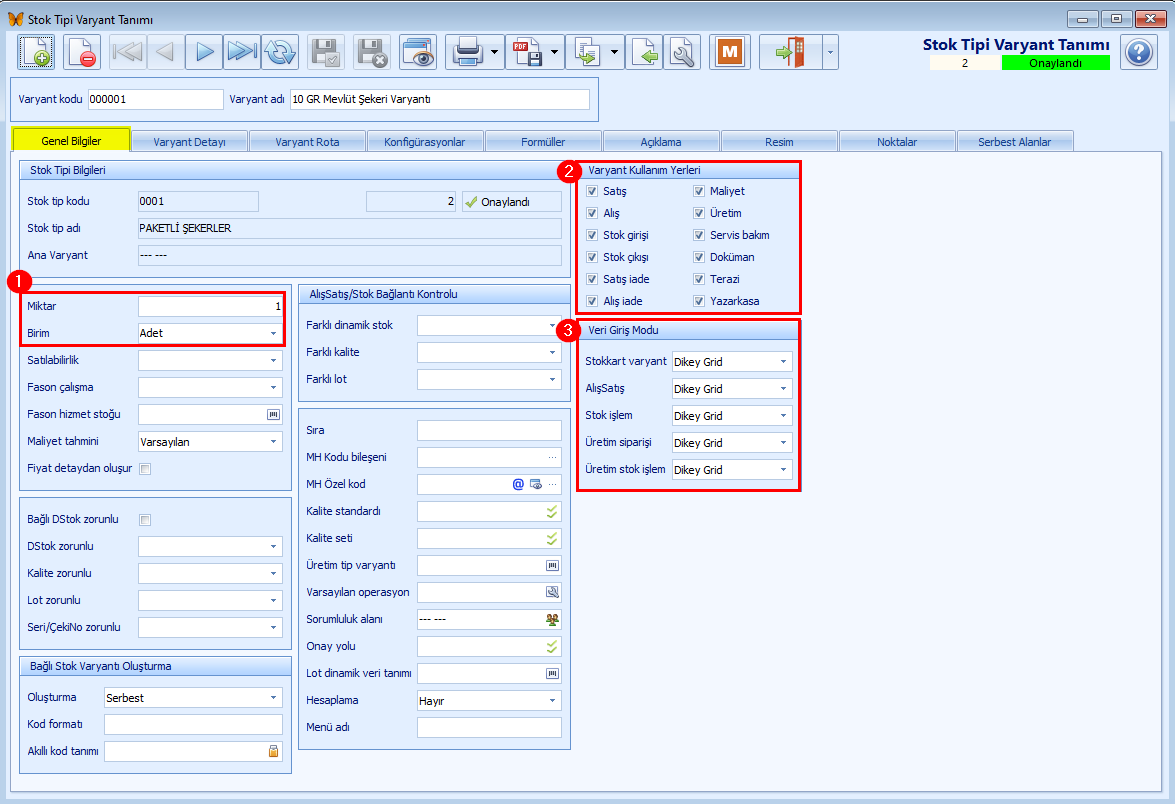
|
Ürün üretimi için gerekli olan ticari, yarı mamul ya da hammadde gibi malzemeler / üretim spesifikasyonları liste olarak girilir. Varyant detayında satırda her bir malzemelerin kaydı (1) oluşturulur. Satır satır girilen her bir malzemeiçin pencerenin alt bölümündeki Stok Ön Değerler, Miktar/Veri Giriş, Makine/ Ek Veri, Serbest Alanlar sekmelerinde (2) bilgi girişi yapılır. 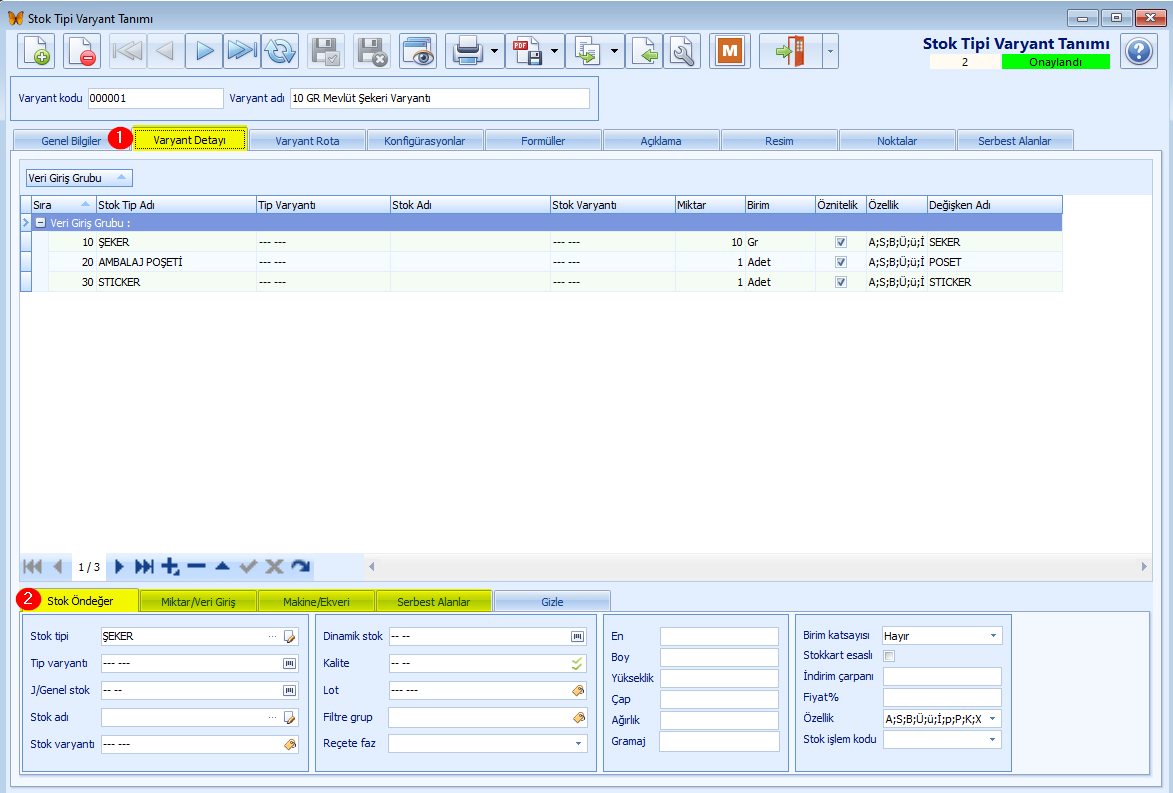
Varyant detayı bölümünde oluşturulan malzeme listesinde girilmesi gereken bilgi aşağıdaki şu soruların cevabı olmalıdır: 1.Hangi malzeme lazım? Malzeme hangi işlemlerde kullanılacak? Varyant detayı penceresinin alt bölümündeki 
2.Malzemeden ne kadar miktar lazım? Malzemeye ait stok kartında hangi bilgi girilir? Malzemenin hesaplamalarda kullanılacak olan değişken adı nedir?  Miktar ve birim girilir (1). Herbir malzemenin miktarı satırda girebilir ya da alt bölümdeki Miktar/Veri Giriş sekmesinde girilebilir. Miktar bilgisi önemlidir. MRP işleminde malzeme ihtiyaç hesabı yapılması için gereklidir!
Stok veri giriş tanımı alanında veri tanımı (2) seçilir. Veri girişi tanımındaki ayarlara bağlı olarak stok kart varyantındaki dikey varyant görüntüsü aşağıdaki görseldeki gibi olur. 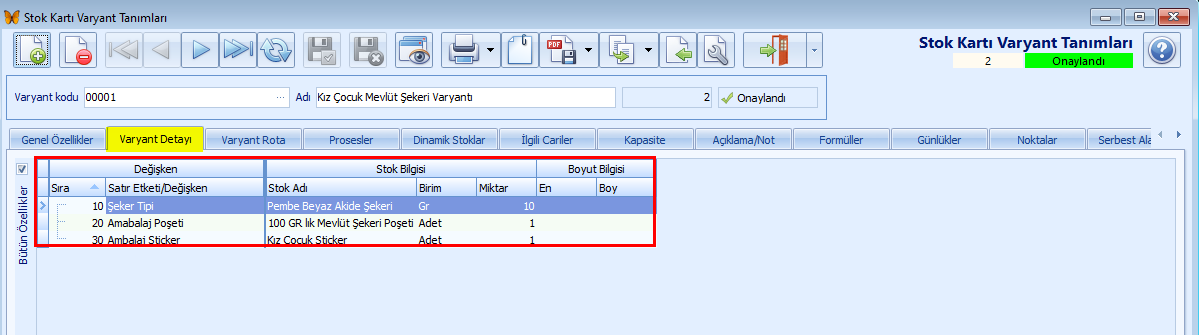
Satırda girilen her bir malzeme için bir DEĞİŞKEN ADI (3) girilir. Değişken adı üretilecek ürüne ait malzeme ihtiyacı hesaplanırken ya da üretim rotası oluşturulurken kullanılır.
3.Malzeme listesindeki yarı mamulun üretiminde kullanılan makineler nasıl seçilir? Yarı mamul üretiminde kullanılan makine tipi, grubu, makine ve ayarı seçilir. TANIMLAR> Üretim Yönetim Tanımları menüsündeki Makine Tip Tanımları, Makine Tanımları, Makine Ayar Tanımları ve Makine Grubu Tanımları pencerelerinde yapılmalıdır. 
|
Pencerenin alt tarafındaki 1.Üretim Rota alanında 2.Üretim Rota Varyantı alanında 3.Üretim Profili alanında 4.Rotanın kayıt durumu Onaylandı olarak değiştirilir.
İşletmenin içinde üretimi olan mamul ve yarımamul için rota tanımlanır. Rota tanımlanmaz ise MRP2 ve üretim işlemleri yapılamaz! 
|
![]() Konfigürasyon sekmesinde ilişkili varyant ayarları getirilir.
Konfigürasyon sekmesinde ilişkili varyant ayarları getirilir.
![]() Formüller sekmesinde bazı koşullara göre özel durumlar için ek işlem yapılması gerekir ise formül ile tanımı yapılır. Geçerlilik şartı, stok kart varyantı, alış satış işlemleri, stok işlemleri, MRP1 ile ilgili formül yazılabilir.
Formüller sekmesinde bazı koşullara göre özel durumlar için ek işlem yapılması gerekir ise formül ile tanımı yapılır. Geçerlilik şartı, stok kart varyantı, alış satış işlemleri, stok işlemleri, MRP1 ile ilgili formül yazılabilir.
![]() Açıklama sekmesinde bilgi girilir.
Açıklama sekmesinde bilgi girilir.
![]() Resim sekmesinde stok varyantı ile ilgili resim eklenir. Resim Logo Ekleme bölümünde genel olarak yapılan işlem anlatılmıştır
Resim sekmesinde stok varyantı ile ilgili resim eklenir. Resim Logo Ekleme bölümünde genel olarak yapılan işlem anlatılmıştır
![]() Noktalar sekmesinde işlem noktalarının kaydı
Noktalar sekmesinde işlem noktalarının kaydı  (ekleme, silme, onaylama, vazgeçme) butonları ile satır bazında yapılır. Burada eklenecek olan noktanın İşlem Noktası Tanımları penceresinde girilerek durumunun Onaylandı olarak kayıt edilmiş olması gerekir. Geçerlilik olarak ise eklenen noktalardan Seçili Noktalar seçilir. Eğer tüm noktalarda kullanılacak ya da geçerli olacak ise Geçerlilik olarak Bütün Noktalar seçilir. Sistemde varsayılan olarak Geçerlilik >Bütün Noktalar seçil olarak gelir !
(ekleme, silme, onaylama, vazgeçme) butonları ile satır bazında yapılır. Burada eklenecek olan noktanın İşlem Noktası Tanımları penceresinde girilerek durumunun Onaylandı olarak kayıt edilmiş olması gerekir. Geçerlilik olarak ise eklenen noktalardan Seçili Noktalar seçilir. Eğer tüm noktalarda kullanılacak ya da geçerli olacak ise Geçerlilik olarak Bütün Noktalar seçilir. Sistemde varsayılan olarak Geçerlilik >Bütün Noktalar seçil olarak gelir !
![]() Serbest Alanlar sekmesinde kullanıcı isteğine bağlı ek alanlar tanımlanabilir.
Serbest Alanlar sekmesinde kullanıcı isteğine bağlı ek alanlar tanımlanabilir.

